iPhone-notater forsvunnet? Her er 5 effektive løsninger
Har du noen gang opplevd en slik situasjon – Du husker tydelig at du IKKE slettet noen notater manuelt på iPhone, men noen (eller alle) notater forsvant bare sporløst . Denne bisarre tingen forvirrer oss ofte, og det er veldig irriterende, spesielt når vi trenger å bruke noen notater som registrerer viktige data, men som ikke finner dem i det hele tatt. Før du blir sur, slapp av og ro deg ned. Alt skjer av en grunn og noe må har gått galt slik at notatene dine forsvinner.
I denne artikkelen vil vi først hjelpe deg med å finne ut hvorfor iPhone-notater forsvant, og deretter gi 5 metoder for å få løst problemet. Les videre og sjekk dem!
Del 1. Mulige årsaker til at iPhone-notater forsvant
iOS 14 oppdateringsfeil
Mislykket iOS-oppdatering, dvs. at prosessen er avbrutt eller uferdig og noen andre systemoppdateringsfeil kan føre til at noen data blir slettet, som inkluderer notater, bilder og meldinger.
Utilsiktet sletting
Når du velger flere ganger og sletter et stort antall av notater, er det sjanser for at noen nyttige notater blir slettet ved et uhell. I en situasjon som denne, sjekk løsning 1 nedenfor.
E-postinnstillingsfeil
Kanskje du først har synkronisert notatene dine med e-postkontoer, men uvitende slått av dem etterpå, derfor forsvinner notatene. .
I tillegg, hvis du nylig har slettet en e-postadresse eller endret e-postpassordet, men ikke oppdaterte det på iPhone-innstillingene, kan det også hende at noen notater mangler.
For å takle problemer relatert til e-post, kan du sjekke løsning 2 i siste del.
Mindre iPhone-problemer
Mindre problemer med iPhone kan også føre til at notater forsvinner. Du kan bare starte iPhone på nytt for å fikse det og sjekke om notatene er tilbake etterpå.
Selvfølgelig er det flere grunner til at iPhone-notater forsvant som vi ikke fullt ut kan oppdage. Men ikke bekymre deg, i neste avsnitt, 5 effektive løsninger blir introdusert. Bare prøv å få problemet løst!
Del 2. 5 Effektive løsninger for iPhone-notater forsvunnet problem
Løsning 1. Finn forsvunne iPhone-notater fra nylig slettet mappe
For iOS 11 og nyere (inkludert iOS 14) er det en mappe som heter «Nylig slettet» i Notat-appen. Du kan prøve å finne forsvunne notater først fra denne mappen. Bare følg trinnene nedenfor:
Trinn 1. Åpne Notes-appen og finn mappen Nylig slettet.
Trinn 2. Trykk på Rediger i øverste høyre hjørne og velg notatene du vil gjenopprette. .
Trinn 3. Trykk på Flytt-alternativet, og velg deretter en mappe på iPhone som destinasjon for dette trekket.

Løsning 2. Kontroller e-postinnstillingene dine
Som vi har nevnt tidligere, forsvinner noen ganger notater på grunn av noen feil med e-postinnstillingene. Vi kan begynne med å sjekke kontoinnstillingene.
Trinn 1. Gå til Innstillinger > Mail.
Trinn 2. Trykk her på hver e-postkonto og sørg for at Notes er slått på for hver. Hvis du hadde fjernet en e-postkonto fra iPhone nylig eller endret e-postpassordet, sett opp kontoen igjen og slå på Notes etterpå.
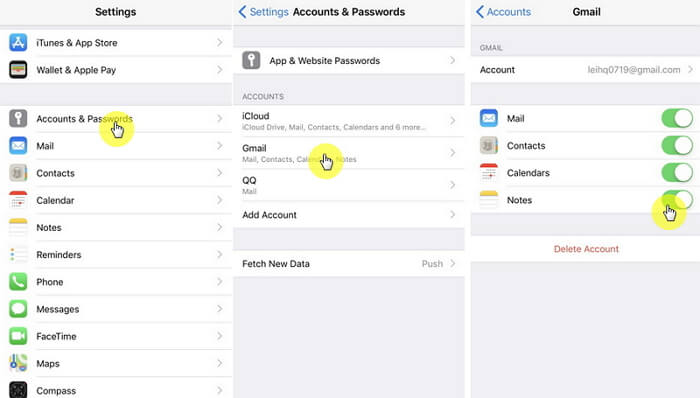
Trinn 3. Gå tilbake til Notes-appen for å se om de forsvunne notatene er tilbake.
Noen ganger når du er heldig nok, sletter du et notat fra Notes-appen, men det har ikke blitt synkronisert med e-postleverandøren din, så vil det slettede notatet fortsatt eksistere i e-postleverandøren din egen app. Hvis slettingen er synkronisert mellom de to sidene, kan du fremdeles finne det slettede notatet i e-postappens søppelkasse, hvor du også kan få det tilbake. Gmail lagrer for eksempel alt i søpla i 30 dager.
Løsning 3. Hent forsvunne iPhone-notater uten sikkerhetskopi
Hvis ingen av de to metodene fungerer, og du er ivrig etter en rask løsning, er iMyFone D-Back iPhone Data Recovery definitivt noe du ikke kan gå glipp av.Dette perfekte verktøyet er i stand til å hente forsvunne iPhone-notater direkte fra iPhone på en rask og effektiv måte.
Hovedtrekk ved D-Back
- Gjenopprett forsvunne notater på den enkleste måten. Ingen sikkerhetskopiering er påkrevd.
- Siden dette verktøyet gjenoppretter notater direkte fra iPhone uten å gjenopprette, vil ingen av dine nåværende data bli påvirket, og ingen datatap vil oppstå.
- Lar brukere forhåndsvise notatene før du bestemmer deg for hva du skal gjenopprette.
- Støtter å kun gjenopprette dataene du trenger akkurat.
- Bortsett fra notater, kan D-Back også gjenopprette andre typer data som kontakter , videoer og tekstmeldinger.
- Fullt kompatibel med nesten alle iOS-enheter, inkludert iPhone 12 og alle iOS-versjoner, inkludert iOS 14.
Før du starter, last ned og installer programvaren på din Windows- eller Mac-datamaskin.


Trinn 1.Launch programmet og velg modus «Gjenopprett fra iOS-enhet».

Trinn 2.Koble enheten med datamaskinen din og vent på at programmet skal oppdage det. Klikk deretter på «Neste» -knappen.

Trinn 3. Velg datatypen du vil gjenopprette. Her velger vi «Notater». Klikk deretter på «Skann»
-knappen.

Da begynner programmet å skanne enheten din for alle gjenopprettbare merknader.

Trinn 4. Forhåndsvisning av notatene på resultatsiden og velg hva du vil gjenopprette. Aftet det, klikk «Gjenopprett» og velg et sted for å lagre de gjenopprettede notatene.
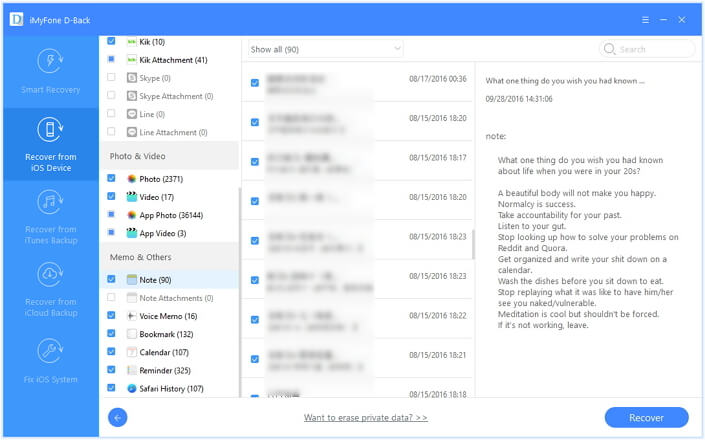
Tips
iMyFone D-Back gir gratis prøveversjon for alle. Du kan laste ned og installere den for å skanne iPhone og se om de skannede gjenopprettingsnotatene inkluderer de du trenger. I så fall kan du fortsette å betale og få tilbake de ønskede sedlene. Ikke nøl med å prøve!


Her er en videoguide for bruk av D-Back for å hente forsvunne iPhone-notater. Sjekk den for å få mer informasjon.
Løsning 4. Lagre på nytt forsvunne notater fra iTunes Backup
Hvis du har sikkerhetskopiert iPhone-notatene dine til iTunes regelmessig, så er det alltid en veldig enkel måte å gjenopprette de forsvunne notatene fra iTunes. Følg instruksjonene nøye.
Trinn 1. Åpne iTunes og klikk på iPhone ikon.
Trinn 2. Velg iTunes-sikkerhetskopifilen som inneholder de slettede notatene, og klikk på «Restore Backup».

Løsning 5. Gjenopprett forsvunne notater via iCloud-sikkerhetskopi
iCloud sikkerhetskopierer automatisk iPhone når den er koblet til strøm og Wi-Fi hver dag – så lenge du allerede har slått PÅ iCloud-sikkerhetskopi alternativet fra iCloud-innstillingene. Derfor kan du også velge å gjenopprette forsvunne notater fra iCloud-sikkerhetskopiering. Men sørg først for at du har laget en nylig sikkerhetskopi å gjenopprette fra. Gå til Innstillinger > iCloud > Lagring > Administrer lagring, sjekk dato og størrelse på den siste sikkerhetskopien til din iPhone. Hvis den sikkerhetskopien inneholder de tapte notatene, kan du begynne å gjenopprette dem ved hjelp av den.
Trinn 1. Gå til Innstillinger > Generelt > Tilbakestill og velg Slett alt innhold.
Trinn 2. Etter tilbakestillingsprosessen, slå på enheten og følg instruksjonene for å angi Fra apper & Dataskjerm velger du Gjenopprett fra iCloud-sikkerhetskopi.
Trinn 3. Velg iCloud-sikkerhetskopifilen som inneholder de manglende notatene.
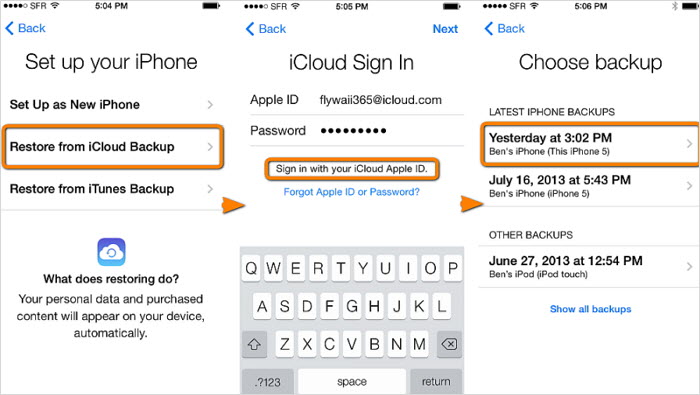
Vurderinger av metodene
|
iTunes
|
iCloud
|
Nylig slettet Mappe
|
E-postinnstilling
|
||
|---|---|---|---|---|---|
| Gjenopprett notater selektivt |
 |
 |
|||
| Gjenopprett notater fullt |
 |
 |
 |
 |
|
| Gjenopprett uten sikkerhetskopier |
 |
||||
| Gjenopprette fra iTunes-sikkerhetskopi |
 |
 |
|||
| Gjenopprette fra iCloud-sikkerhetskopi |
 |
 |
|||
| Gjenopprett notater uten å gjenopprette |
 |
||||
| påvirker ikke gjeldende data |
 |
||||
| Vis alt iTunes-sikkerhetskopiinnhold |
 |
||||
| Se alt iCloud-innhold for sikkerhetskopiering |
 |
Konklusjon
Som vi kan enkelt se fra sammenligningstabellen ovenfor, iMyFone D-Back er det beste valget når det gjelder å gjenopprette notater som forsvant fra iPhone. Den er i stand til å oppnå den samme effekten som hva andre metoder gjør, mens den samtidig avhjelpe de fatale feilene de har ført til. Derfor er det sterkt anbefalt at du prøver D-Back å prøve å få to ganger resultatet med halvparten av innsatsen. Selvfølgelig, ikke glem å legge igjen spørsmål eller kommentarer nedenfor hvis du har noen.

